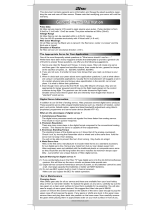Page is loading ...

1
Warnung- Verbinden Sie
das DPC-10 erst mit
Ihrem PC, wenn die
Bedienungsanleitung
dieses fordert.
1. Downloaden Sie die
Software unter:
www.multiplex-rc.de
3. Beginnen Sie nun mit der
Einrichtung Ihres DPC-10
Programmiergeräts, indem
Sie mit einem Doppelklick
die Datei “Setup”öffnen.
2. Öffnen Sie die
heruntergeladene Datei
mit einem Rechtsklick und
wählen Sie “Alle
extrahieren” aus.
www.hitecrcd.com
F
ile DPC-10x86.zip
Hitec Brushless Servo PC Programmiergerät
DPC-10 Software Installation für 32 Bit
www.
www.
www.
hite
hite
hite
crcd
crcd
crcd
.com
.com
.com
File
File
File
DPC
DPC
DPC
-10x
-10x
-10x
86.z
86.z
86.z
ip
ip
ip
www.multiplex-rc.de
Datei “DPC-10x86.zip”
2
5. Sie können nun den
Speicherort für die DPC-
10 Software sowie die
Zugriffsberechtigungen
bestimmen. Wir empfehlen
den standardmäßig
eingestellten Speicherort
nicht zu verändern.
6. Klicken Sie auf “Next”
um mit der Installation zu
beginnen.
4. Klicken Sie auf “Next”
um mit dem Setup
fortzufahren.
7. Das DPC-10
Installationsfenster zeigt
Ihnen den aktuellen Status
der Installation an.
3
8. Beenden Sie die
Installation indem Sie auf
“Close” klicken.
Betriebssystem (Windows 7, 8 und XP)
Warnung - Schließen Sie
das DPC-10 erst an,
wenn Sie die folgenden
Schritte befolgt haben.
1. Öffnen Sie den
Ordner, in welchem die
heruntergeladene Datei
gespeichert wurde.
Klicken Sie anschließend
auf den Ordner “Driver”.
2. Klicken Sie auf die “HiTEC
BLDC Servo Interface”
Datei, um die notwendigen
Treiber für das DPC-10
zu installieren.
Wa
4
3. Das Fenster zeigt Ihnen
die Treiber-Version und
den Speicherort für den
Treiber an. Klicken Sie
auf “Install” um mit der
Installation fortzufahren.
4. Beenden Sie die
Installation, indem Sie auf
“OK” klicken.
Warnung - Bitte beachten
Sie, dass ein 2.0 USB-
Kabel zum Anschluss an
den PC notwendig ist.
1. Verbinden Sie das
USB-Kabel mit Ihrem PC.
Schließen Sie nun das
DPC-10 an. Ihr Windows
PC wird automatisch den
Treiber für das gefunden
Gerät installieren.
2. Öffnen Sie die DPC-10
Software.
3. Die weitere Vorgehensweise
und Bedienung Ihres
'3&¿QGHQ6LHLQGHU
Bedienungsanleitung,
welche sich in dem zuvor
ausgewählten Speicherort
EH¿QGHW
Anschließen des DPC-10
Wa
Wa
Wa

1
Hitec Brushless Servo PC Programmiergerät
DPC-10 Software Bedienungsanleitung
DPC-10DPC-10
Inhaltsverzeichnis
Einleitung
Test Funktion
Programmier Funktionen
Anschließen
Basic Mode Anschluss
RC Mode Anschluss
Verwendung der DPC-10 Test Funktion
Manueller Lauf
Automatischer Lauf
Schrittweiser Lauf
Fail Safe Test
Programmieren von Hitec Brushless Servos
Drehrichtung
Drehgeschwindigkeit
Totzone
Soft Start Einstellung
Einstellung von Mitte und Endpunkten (EPA)
Zurücksetzen der eingestellten Endpunkte
Fail Safe Position
Speichern/Laden/Zurücksetzen von Daten
Daten speichern
Daten laden
Werkseinstellung wiederherstellen
2
2
2
3
3
4
5
5
5
6
6
6
7
7
8
8
8
10
11
12
12
12
13
Kapitel 1
Kapitel 2
Kapitel 3
Kapitel 4
Kapitel 5

2
Hitec Brushless Servo PC Programmiergerät
DPC-10 Software Bedienungsanleitung
DPC-10DPC-10
WARNUNG – Die Nichtbeachtung dieser
Bedienungsanleitung kann zu ungewünschten
Fehlfunktionen Ihres Servos führen. Bitte lesen Sie diese
Anleitung vollständig, bevor Sie das DPC-10 benutzen.
Kapitel 1
Mit Hilfe der DPC-10 BLDC Programmiersoftware ist es
möglich, die Parameter der HiTEC Brushless Servos
zu programmieren. Desweiteren können die Servos
getestet, Daten gespeichert und geladen, sowie die
Werkseinstellungen wiederhergestellt werden.
Einleitung
Test Funktion
Das Testen der Servofunktion kann für den erfolgreichen
Abschluss eines Bauprojektes außschlaggebend sein.
Nutzen Sie diese Testfunktion, um beispielsweise neue
Servos zu testen oder defekte Bauteile zu nden. Das
DPC-10 kann folgende Tests durchführen:
1. Servoweg:
a. Manueller Lauf
b. Automatischer Lauf
c. Schrittweiser Lauf
2. FAIL SAFE Position
Servo verbunden
Ja/Nein
Felder zur
Datenverwaltung
Verbindung
Servo
Information
Bedienung der
Programmierfunktionen
Bedienung der
Testfunktionen
Datenübertragung und
Datenspeicherung
Programmier Funktionen

3
Hitec Brushless Servo PC Programmiergerät
DPC-10 Software Bedienungsanleitung
DPC-10DPC-10
Kapitel 2
Sie haben zwei verschieden Möglichkeiten Ihre Servos an
das DPC-10 anzuschließen.
Anschließen
Basic Mode Anschluss
Beim Anschließen im Basic Mode können Sie alle
Programmierungen und Tests am PC vornehmen.
Anschließend werden die Daten in das Servo übertragen.
Schließen Sie Ihr DPC-10 in folgender Reihenfolge an:
1. Verbinden Sie das DPC-10 mit Ihrem Computer
2. Öffnen Sie die HiTEC DPC-10 Software
3. Schließen Sie das Servo an das DPC-10 an
4. Schließen Sie den Akku an das DPC-10 an
Klicken Sie nun in der DPC-10 Software auf “Connect”.
Wenn alles richtig verbunden ist, erscheint die unten
stehende Meldung. Falls das Verbinden nicht funktioniert,
wiederholen Sie bitte den Vorgang.
Folgende Funktionen lassen sich mit Hilfe des HiTEC
DPC-10 programmieren:
1. FAIL SAFE, AN / AUS
2. Drehrichtung
3. Drehgeschwindigkeit (langsamer).
4. Mitte, Endpunkte und Fail-Safe Position (180°)
5. Totzone
6. Soft Start Funktion
7. Speichern und Laden von Daten
8. Werkseinstellung wiederherstellen
Programmierfunktionen

4
Hitec Brushless Servo PC Programmiergerät
DPC-10 Software Bedienungsanleitung
DPC-10DPC-10
RC Mode Anschluss
Im RC Mode können Sie Ihren Sender verwenden um die
Servofunktion zu testen. Sie benötigen weiterhin einen
Computer um die Programmierungen durchführen zu
können, jedoch testen Sie die Funktionen direkt an Ihrem
Sender.
Schließen Sie Ihr DPC-10 in folgender Reihenfolge an:
1. Stellen Sie sicher, dass Ihr Sender mit dem Empfänger
gebunden ist
2. Verbinden Sie das DPC-10 mit Ihrem Computer
3. Öffnen Sie die HiTEC DPC-10 Software
4. Schließen Sie das Servo an das DPC-10 an
5. Schließen Sie den Empfänger an das DPC-10 an
6. Schließen Sie den Empfängerakku an das DPC-10 an
7. Schalten Sie Ihren Sender ein
8. Klicken Sie nun in der DPC-10 Software auf “Connect”.
9. Klicken Sie auf “RC Mode.” Wenn die Verbindung
besteht, erhalten Sie die Meldung “ RC mode change is
complete”.
Sie können nun wie gewohnt Ihre Servos mit Ihrem Sender
steuern.

5
Hitec Brushless Servo PC Programmiergerät
DPC-10 Software Bedienungsanleitung
DPC-10DPC-10
Automatischer Lauf
1. Wählen Sie “Sweep” und klicken Sie anschließend auf
“START”. Das Servo bewegt sich nun durchgängig von
einem Endpunkt zum anderen Endpunkt.
2. Verwenden Sie den Schieberegler um die
Geschwindigkeit des Servos einzustellen.
3. Klicken Sie auf “STOP” um den Prozess zu beenden.
Kapitel 3
Um die Funktion Ihres Servos manuell zu testen, können
Sie entweder den Schieberegler verschieben oder eine der
Standard Positionen auswählen.
(Hinweis: Die Einstellung der Endpunkte ist sowohl bei
dem automatischen als auch bei dem schrittweisen Lauf
möglich.)
Verwendung der DPC-10 Test
Funktion
Manueller Lauf
Position in µs
(900-2100)
Linker Endpunkt
(einstellbar)
Rechter Endpunkt
(einstellbar)
Standard Positionen Schieberegler

6
Hitec Brushless Servo PC Programmiergerät
DPC-10 Software Bedienungsanleitung
DPC-10DPC-10
Fail Safe Test
Diese Funktionen testet die Fail-Safe Position der Servos.
Hinweis: Die Fail-Safe Position muss, wie im Kapitel 4
“Fail-Safe Position” beschrieben, eingestellt werden.
Kapitel 4
Programmieren von Hitec Brushless
Servos
Die folgenden Funktionen können programmiert werden.
Wir empfehlen die Einstellungen in unten stehender
Reihenfolge vorzunehmen.
1. Drehrichtung
2. Drehgeschwindigkeit (langsamer)
3. Totzone
4. Soft Start Einstellung
5. Einstellung von Mitte und Endpunkten (180°)
6. FAIL SAFE, AN / AUS
1. Wählen Sie “Step” und klicken Sie anschließend auf
“START”. Das Servo bewegt sich nun Schrittweise von
einem Endpunkt zum anderen Endpunkt.
2. Verwenden Sie den Schieberegler um die
Geschwindigkeit des Servos einzustellen.
3. Klicken Sie auf “STOP” um den Prozess zu beenden.
Schrittweiser Lauf

7
Hitec Brushless Servo PC Programmiergerät
DPC-10 Software Bedienungsanleitung
DPC-10DPC-10
Hinweis: Um Ihre Einstellungen dauerhaft zu speichern,
müssen Sie die Parameter an das Servo übertragen.
Klicken Sie hierzu auf “WRITE ALL”. Sie können die
Parameter nach jeder Einstellung oder am Schluss der
Programmierung übertragen.
Drehrichtung
Bei einem Eingangssignal von 900 - 2100µs dreht das
Servo standardmäßig im Uhrzeigersinn (CW) von rechts
nach links. Sie können die Drehrichtung gegen den
Uhrzeigersinn (CCW) ändern, indem Sie wie oben gezeigt
auf “CW” klicken.
Drehgeschwindigkeit
Diese Funktion ist Hilfreich, wenn Sie an Ihrem Sender
keine Möglichkeit haben, die Drehgeschwindigkeit
der Servos einzustellen. Die Drehgeschwindigkeit zu
verringern ist gerade bei Landeklappen ein tolles Feature.
Die maximale Drehgeschwindigkeit der Servos entspricht
100%. Es ist nur möglich, die Servos langsamer drehen
zulassen. Sie können die Drehgeschwindigkeit von 10% -
100% einstellen (zehner Schritte).
Programmieren von Hitec Brushless
Servos

8
Hitec Brushless Servo PC Programmiergerät
DPC-10 Software Bedienungsanleitung
DPC-10DPC-10
Bei Verwendung von mehreren Servos auf einer Funktion,
können Sie eine Totzone einstellen, um ein ständiges
gegeneinander Arbeiten der Servos zu vermeiden. Sie
können diese Totzone von sehr sensibel (1) bis unsensibel
(5) einstellen.
Totzone einstellen
Soft Start Einstellung
Mit der Soft-Start Funktion können Sie die
Startgeschwindigkeit des Servos, wenn dieser an die
Stromversorgung angeschlossen wird, einstellen. Diese
Funktion kann Ihr Modell vor Beschädigungen schützen,
da die Servos langsam in Startposition gebracht werden.
Die Standardeinstellung liegt bei 20% (langsam) und
kann in zwanziger Schritten bis 100% (schnell) eingestellt
werden.
Hinweis: Diese Einstellung hat keinerlei Auswirkung auf
die Geschwindigkeit der Servos, während des Betriebs.
Einstellung von Mitte und
Endpunkten (EPA)
Mit der EPA-Einstellung (End-Point-Adjustment) können
Sie sowohl die Mitte als auch die Endpunkte rechts/links
für Ihre Servos individuell festlegen. Diese Funktion kann
bei der Feinjustierung Ihres Modelles hilfreich sein. Um die
Mitte oder einen Endpunkt einzustellen klicken Sie, wie
unten gezeigt, auf “Setting”.

9
Hitec Brushless Servo PC Programmiergerät
DPC-10 Software Bedienungsanleitung
DPC-10DPC-10
Einstellung von Mitte und
Endpunkten (EPA)
Legen Sie bitte als erstes die Mitte fest. Falls Sie die
Mittelstellung Ihres Servos nicht verändern möchten
klicken Sie auf “skip”. Andernfalls können Sie die
Servomitte auf drei verschiedene Arten festlegen.
1. Verschieben Sie den Schieberegler um größere
Veränderungen vorzunehmen
2. Verwenden Sie die Pfeile < > um feinere
Veränderungen vorzunehmen
3. Klicken Sie in die weiße Fläche des Schiebereglers um
Änderungen in zehner Schritten vorzunehmen
Wenn Sie Ihre gewünschte Mittelstellung gewählt haben,
klicken Sie bitte auf “OK” um mit den weiteren
Einstellungen fortzufahren. Bestätigen Sie das Pop-Up
Fenster mit “OK”.
Hinweis: Bitte beachten Sie, dass die
bei der EPA-Einstellung angegeben
Werte Prozentangaben sind. 0
entspricht somit der Mitte, -100 dem
linken Endpunkt und 100 dem rechten
Endpunkt. Das Servo dreht in beide
Richtungen ca. 100°. Die Veränderung
des linken oder rechten Endpunktes
wirkt sich auf die Mittelstellung aus.

10
Hitec Brushless Servo PC Programmiergerät
DPC-10 Software Bedienungsanleitung
DPC-10DPC-10
Einstellung von Mitte und
Endpunkten (EPA)
Zurücksetzen der eingestellten
Endpunkte
Um die eingestellten Endpunkte und Mittelstellung
zurückzusetzen, klicken Sie bitte in das weiße Kästchen
neben “Setting”. Klicken Sie anschließend auf “EPA-
Reset”.
Die Einstellung der Endpunkte funktioniert genau wie bei
der Mittelstellung, jedoch verändern Sie den Wert durch
benutzen der Pfeile < > immer nur um 0,5%.
Wenn Sie Ihren linken Endpunkt gewählt haben klicken Sie
auf “OK”.
Wählen Sie anschließend Ihren rechten Endpunkt. Klicken
Sie wieder auf “OK” um die Einstellung der Mitte und der
Endpunkte abzuschließen.

11
Hitec Brushless Servo PC Programmiergerät
DPC-10 Software Bedienungsanleitung
DPC-10DPC-10
Zurücksetzen der eingestellten
Endpunkten
Fail Safe Position
WARNUNG – Legen Sie die Fail-Safe Position erst dann
fest, wenn sie die Einstellungen für die Mittelstellung
sowie Endpunkte bereits getroffen haben.
Um die Fail-Safe Funktion nutzen zu können müssen Sie
eine genaue Position festlegen, an welche sich das Servo
bei einer Signalstörung bewegen soll.
Klicken Sie auf “Fail Safe”.
Stellen Sie nun die gewünschte Fail-Safe Position, mithilfe
des Schiebereglers, der Pfeile < > (1µs) oder durch klicken
in das weiße Feld neben dem Schieberegler (50µs), die
Position ein.
Sobald Sie Ihre gewünschte Fail-Safe Position festgelegt
haben, können Sie auf “FS-Position” klicken, um die
Einstellung zu testen.

12
Hitec Brushless Servo PC Programmiergerät
DPC-10 Software Bedienungsanleitung
DPC-10DPC-10
Fail Safe Position
Hinweis: Denken Sie daran, auf “WRITE ALL” zu klicken
um die Einstellung von der DPC-10 Software in das Servo
zu übertragen, bevor Sie die Anwendung beenden. An-
dernfalls werden Ihre Einstellungen gelöscht, wenn Sie die
DPC-10 Software beenden.
Kapitel 5
Daten speichern und laden /
Werkseinstellung wiederherstellen
Mithilfe der DPC-10 Software können Sie die Parameter
des Servos sowohl speichern als auch gespeicherte Daten
laden. Diese Funktion ist von Nutzen, wenn Sie mehrere
Servos mit identischen Parametern programmieren
möchten. Zusätzlich können Sie das Servo, bei
Fehlfunktionen, auf Werkseinstellung zurücksetzen. Die
Bedienung dieser Funktionen ist nachstehend erläutert.
Daten speichern
Nachdem Sie Ihre Einstellungen vorgenommen und
auf das Servo übertragen haben, können Sie auf
“Read Servo” klicken. Um die Parameter des Servos zu
speichern klicken Sie bitte auf “Save”. Nun können Sie den
Speicherort für die Daten des Servos auswählen. Klicken
Sie anschließend nochmals auf “Save” um den Vorgang
abzuschließen.
Um gespeicherte Daten zu laden, klicken Sie auf “Open”.
Öffnen Sie Ihren Speicherort und markieren Sie die Datei.
Klicken Sie anschließend wieder auf “Open”. Bestätigen
Sie die Mitteilung “File load has completed” mit “OK”. Sie
können durch klicken auf “Write All” die gespeicherten
Daten laden

13
Hitec Brushless Servo PC Programmiergerät
DPC-10 Software Bedienungsanleitung
DPC-10DPC-10
Daten laden
Werkseinstellung wiederherstellen
Um ein Servo auf Werkseinstellung zurückzusetzen,
klicken Sie auf “Open” und öffnen Sie den Speicherort in
welchem Sie die Daten der DPC-10 Software entpackt
haben. Im Ordner “Factory Defaults” nden Sie die
voreingestellten Parameter für jeden Servotyp. Markieren
sie die Datei, welche zu Ihrem Servo passt und klicken
Sie auf “Open”. Bestätigen Sie die Mitteilung “File load
has completed” mit “OK”. Sie können durch klicken auf
“Write All” die Parameter des Servos auf Werkseinstellung
zurücksetzen. Bestätigen Sie die Mitteilung “ Write All
completed” mit “OK” um den Vorgang abzuschließen. Das
Servo wurde nun auf Werkseinstellung zurückgesetzt.
WARNUNG – Bitte achten Sie bei der Wiederherstellung
der Werkseinstellung darauf, dass Sie die für Ihren
Servo passende Datei auswählen.
Parameter auf das Servo übertragen. Bestätigen Sie die
Mitteilung “ Write All completed” mit “OK” um den Vorgang
abzuschließen.

WARNING – Do not plug the
DPC-10 into your computer
until told to do so later in
this manual.
'RZQORDG,QVWDOODWLRQ¿OH
'3&ELW,QVWDOO)LOH
DPC-10x86.zip from
ZZZPXOWLSOH[UFGH
1RZWKDWWKH¿OHVKDYHEHHQ
H[WUDFWHGUXQWKH¿OH³6HWXS´
<RXPD\EHSURPSWHGE\
0LFURVRIW8VHU$FFRXQW&RQWURO
DVNLQJLI\RXZRXOGOLNHWR
PDNHFKDQJHVWR\RXU
FRPSXWHU&OLFN³<HV´WR
SURFHHGZLWKWKHLQVWDOODWLRQ
5LJKWFOLFNRQWKH¿OHDQG
VHOHFW³([WUDFW$OO´0DNHVXUH
WKHVKRZH[WUDFWHG¿OHVER[LV
FKHFNHG
ZZZPXOWLSOH[UFGH
)
LOH'3&[]LS
DPC-10 Software Installation for 32 bit
Hitec Brushless Servo PC Programmer
WA
<RXZLOOEHSURPSWHGWRVHOHFW
DQLQVWDOODWLRQIROGHUDQG
ZKHWKHU\RXZDQWWRJLYHDOO
XVHUVDFFHVVWRWKH'3&
VRIWZDUH,WLVUHFRPPHQGHG
WKDW\RXXVHWKHGHIDXOWIROGHU
&OLFN³1H[W´WRFRQWLQXH
$WWKH³&RQ¿UP,QVWDOODWLRQ´
VFUHHQFOLFN³1H[W´WRVWDUWWKH
installation.
<RXDUHQRZDWWKH'3&
6HWXS:L]DUG&OLFN³1H[W´WR
FRQWLQXH
7KH,QVWDOOLQJ'3&VFUHHQ
ZLOODSSHDUZLWKDVWDWXVEDU
LQGLFDWLQJLWVSURJUHVV
2QFHWKHLQVWDOODWLRQLV
FRPSOHWHFOLFN³&ORVH´WRH[LW
WKH'3&VRIWZDUH
installation program.
Operating Systems (Windows 7, 8 and XP)
WARNING – Do not plug
in the DPC-10 until you have
completed the following
steps.
*REDFNWRWKHIROGHUZKHUH
\RXH[WUDFWHGWKHLQVWDOODWLRQ
¿OHVDQGRSHQWKH'ULYHUIROGHU
&OLFNRQWKH¿OH³+LWHF%/'&
6HUYR,QWHUIDFH´WREHJLQWKH
GULYHULQVWDOODWLRQSURFHVV
WA
WA
7KHQH[WVFUHHQVKRZVWKH
GULYHUYHUVLRQDQGLQVWDOODWLRQ
GLUHFWRU\&OLFN³,QVWDOO´WR
SURFHHG7KHLQVWDOOHUZLOOVFDQ
WKHV\VWHPIRUH[LVWLQJGULYHUV
DQGLQVWDOOWKHPRVWFXUUHQW
YHUVLRQ
2QFHWKHLQVWDOODWLRQKDV
FRPSOHWHGVXFFHVVIXOO\FOLFN
³2.´WRFORVHWKHSURJUDP
WARNING – It is imperative
that you use a USB 2.0
compliant cable to connect
your DPC-10 to your
computer. Non-compliant
cables will cause erratic
operation or may not work at
all.
3OXJWKH86%FDEOHLQWR\RXU
FRPSXWHUDQGWKH'3&
:LQGRZVZLOOQRZORFDWHWKH
GULYHUDQGLQVWDOOLW
DXWRPDWLFDOO\
2QFHWKHGULYHULVLQVWDOOHG
ODXQFKWKH'3&6RIWZDUH
IURPWKHLFRQRQ\RXUGHVNWRS
7RXVHWKH'3&VRIWZDUH
UHIHUWRWKH'3&6RIWZDUH
0DQXDOLQWKHGLUHFWRU\ZKHUH
\RXH[WUDFWHGWKHGRZQORDGHG
¿OH
Connecting the DPC-10
WA
WA
WA

1
Hitec Brushless Servo PC Programming
DPC-10
DPC-10 Software Operating Manual
Table of Contents
About the Software
Test Function
Programming Functions
Connections
Basic Mode Connection
RC Mode Connection
Using the DPC-10 Test Functions
Manual Position Test
Automatic Sweep Positioning Test
Automatic Step Positioning Test
Fail Safe Test
Programming Hitec Brushless Servos
Direction of Rotation
Travel Speed
Dead Band Width
Soft Start Setting
Center and End Point Adjustment Setting
(EPA)
Resetting EPAs
Fail Safe Position
Saving/Loading/Restoring Default Files
Saving Files
Loading Files
Restoring Factory Defaults
2
2
2
3
3
4
5
5
5
6
6
6
7
7
8
8
8
10
11
12
12
12
13
Section 1
Section 2
Section 3
Section 4
Section 5

2
Hitec Brushless Servo PC Programming
DPC-10
DPC-10 Software Operating Manual
WARNING – Failure to follow these
instructions can result in an undesired operation
of your servo. Please read these instructions
before attempting to program your servos.
Section 1
The DPC-10 BLDC Programming Software
gives the user of Hitec brushless servos the
unparalleled ability to adjust the parameters
of their servos. Additionally users can test
their servos, save parameters to a le, load
parameters from a le or restore the factory
settings from a le.
About the Software
Test Functions
Testing a servo’s function can be critical to
completing a successful project. Use these tests
to “burn-in” new servos or to check for broken
gears and other issues. The DPC-10 is capable of
performing the following tests:
1. Servo Travel using one of the following
methods:
a. Manual Positioning
b. Automatic Sweep Positioning
c. Step Positioning
2. FAIL SAFE programming position
Connection Indicators
File Operations
Buttons
Connection
Buttons
Servo
Information
Programming
Section
Testing
Section
Write/Read
Buttons
Programming Functions

3
Hitec Brushless Servo PC Programming
DPC-10
DPC-10 Software Operating Manual
Section 2
There are two ways to connect your servo to the
DPC-10, Basic Mode and RC Mode.
Connections
Basic Mode Connection
Basic mode connection allows you to control your
servo from your PC. All parameters are set rst,
then loaded into the servo from your PC. Use
your PC to check the functions.
It is recommended that you connect your DPC-10
in the following order for proper operation:
1. Connect DPC-10 to your PC computer.
2. Launch the DPC-10 software.
3. Connect your servo to the DPC-10 servo port.
4. Connect your battery to the DPC-10 battery
port.
Now click the “Connect” button in the DPC-10
software. If your connections are correct, you will
see the following screen.
The following functions can be programmed into
the HITEC BLDC servos using the DPC-10:
1. FAIL SAFE, On or Off.
2. Direction of Rotation.
3. Travel Speed (Slower).
4. Center, End, and FAIL SAFE Point.
5. Dead Band Width.
6. Soft Start.
7. “Save and Open” Parameter File.
8. Load Factory Default Parameter File.
Programming Functions

4
Hitec Brushless Servo PC Programming
DPC-10
DPC-10 Software Operating Manual
RC Mode Connection
RC Mode connection is useful when setting your
servo parameters because it allows you to check
the function with your radio just as if you were
operating your model. You will still need to use
your PC to perform the programming, but you will
use your radio to check the functions.
It is recommended that you connect your DPC-10
in the following order for proper operation:
1. Make sure your receiver is bound to your
transmitter.
2. Connect DPC-10 to your PC computer.
3. Launch the DPC-10 software.
4. Connect your servo to the DPC-10.
5. Connect your receiver to the DPC-10 and turn
on the power.
6. Turn on your radio.
7. Click on the “Connect” button.
8. Click on “RC Mode.” Once connected, you will
get a message saying “RC mode change is
complete.”
You can now operate the servo with your
transmitter.
Basic Mode Connection

5
Hitec Brushless Servo PC Programming
DPC-10
DPC-10 Software Operating Manual
Automatic Sweep Positioning Test
The “Auto-Sweep” function will cycle a servo over
and over from end point to end point.
1. Select Sweep on the menu and click the
“START” button. The servo will then move from
end point to end point within its travel limits.
2. Use the slide bar next to the “START/STOP”
buttons to adjust the servo’s travel speed.
3. Click “STOP” to end the process.
Section 3
Click on the Set Position Buttons or move the
slide bar with your mouse to manually move your
servo’s position.
Note: You can use the Endpoint Slide Bars bar to
set the end points for both auto sweep and auto
step functions as described below.
Using the DPC-10 Test Functions
Manual Position Test
Position in µs
(900-2100)
Left End
Point Adjuster
Right End
Point Adjuster
Set Position
Buttons
Manual Slide Bar
/